Animate
Animate
Компонент Animate (Рисунок П.12) позволяет воспроизводить простую, не сопровождаемую звуком анимацию, кадры которой находятся в AVI-файле. Свойства компонента приведены в табл. П.13.
Brush
Brush
Объект Brush является свойством объекта Canvas. Свойства объекта Brush (табл. П.28) определяют цвет, стиль закраски внутренних областей контуров, вычерчиваемых методами вывода графических примитивов.
Button
Button
Компонент Button (Рисунок П.3) представляет собой командную кнопку. Свойства компонента приведены в табл. П.4.
Canvas
Canvas
Canvas — это поверхность (формы или компонента image), на которой соответствующие методы (табл. П.25) могут вычерчивать графические примитивы. Вид графических элементов определяют свойства поверхности, на которой эти элементы вычерчиваются (табл. П.26).
CheckBox
CheckBox
Компонент CheckBox (Рисунок П.6) представляет собой независимую кнопку (переключатель). Свойства компонента приведены в табл. П.7.
ComboBox
ComboBox
Компонент ComboBox (Рисунок П.8) дает возможность ввести данные в поле редактирования путем набора на клавиатуре или выбором из списка. Свойства компонента приведены в табл. П.9.
DataSource
DataSource
Компонент DataSource (Рисунок П.19) обеспечивает связь между данными, представленными компонентом Table или Query, и компонентами отображения данных (DBEdit, DBMemo, DBGrid). Свойства компонента приведены в табл. П.19.
DBEdit DBMemo DBText
DBEdit, DBMemo, DBText
Компоненты DBEdit и DBMemo (Рисунок П.20) обеспечивают просмотр и редактирование полей записи базы данных, компонент DBText — только просмотр. Свойства компонентов приведены в табл. П.20.
DBGrid
DBGrid
Компонент DBGrid (Рисунок П.21) используется для просмотра и редактирования базы данных в режиме таблицы. Свойства компонента приведены в табл. П.21.
DBNavigator
DBNavigator
Компонент DBNavigator (Рисунок П.22 и П.23) обеспечивает перемещение указателя текущей записи, активизацию режима редактирования, добавление и удаление записей. Компонент представляет собой совокупность командных кнопок (табл. П1.23). Свойства компонента приведены в табл. П.24.
Edit
Edit
Компонент Edit (Рисунок П.2) представляет собой поле ввода-редактирования строки символов. Свойства компонента приведены в табл. П.3.
Форма
Форма
Форма (объект тип TForm) является основой программы. Свойства формы (табл. П.1) определяют вид окна программы.
Функции
Функции
В этом разделе приведено краткое описание наиболее часто используемых функций. Подробное их описание можно найти в справочной системе.
Функции манипулирования датами и временем
Функции манипулирования датами и временем
Большинству функций манипулирования датами в качестве параметра передается переменная типа TDateTime, которая хранит информацию о дате и времени.
Для того чтобы в программе были доступны функции DayOf, WeekOf, MonthOf и др., в ее текст надо включть директиву #include <DateUtils.hpp[L29] >.
Функции преобразования
Функции преобразования
Функции ввода и вывода
Функции ввода и вывода
Image
Image
Компонент image (Рисунок П.10) обеспечивает вывод на поверхность формы иллюстраций, представленных в формате BMP (чтобы компонент можно было использовать для отображения иллюстраций в формате JPG, надо подключить модуль JPEG — включить в текст программы директиву #inciude <jpeg.hpp>). Свойства компонента image приведены в табл. П.11.
Исключения
Исключения
Компоненты
Компоненты
Приложение представляет собой краткий справочник по компонентам и функциям C++ Builder.
В этом разделе приведено краткое описание базовых компонентов C++ Builder. Подробное описание этих и других компонентов можно найти в справочной системе.
Label
Label
Компонент Label (Рисунок П.1) предназначен для вывода текста на поверхность формы. Свойства компонента (табл. П.2) определяют вид и расположение текста.
ListBox
ListBox
Компонент ListBox (Рисунок П.7) представляет собой список, в котором можно выбрать нужный элемент. Свойства компонента приведены в табл. П.8.
Математические функции
Математические функции
MediaPlayer
MediaPlayer
Компонент MediaPlayer (Рисунок П.13) позволяет воспроизвести видеоролик, звук и сопровождаемую звуком анимацию. Свойства компонента приведены в табл. П.14.
Memo
Memo
Компонент Memo (Рисунок П.4) представляет собой элемент редактирования текста, который может состоять из нескольких строк. Свойства компонента приведены в табл. П.5.
Query
Query
Компонент Query (Рисунок П.18) представляет часть базы данных— записи, содержимое которых удовлетворяет критерию SQL-запроса к таблице. Свойства компонента приведены в табл. П.18.
RadioButton
RadioButton
Компонент RadioButton (Рисунок П.5) представляет зависимую кнопку, состояние которой определяется состоянием других кнопок группы. Свойства компонента приведены в табл. П.6.
Если в диалоговом окне надо организовать несколько групп радиокнопок, то каждую группу следует представить компонентом RadioGroup.
Реn
Реn
Объект Реn является свойством объекта Canvas. Свойства объекта Реn (табл. П.27) определяют цвет, стиль и толщину линий, вычерчиваемых методами вывода графических примитивов.
Компонент Label — поле вывода текста
Рисунок П.1. Компонент Label — поле вывода текста

Компонент Edit — поле
Рисунок П.2. Компонент Edit — поле ввода-редактирования строки символов

Компонент Button — командная кнопка
Рисунок П.3. Компонент Button — командная кнопка

Компонент Memo
Рисунок П.4. Компонент Memo

Компонент RadioButton
Рисунок П.5. Компонент RadioButton

Компонент CheckBox
Рисунок П.6. Компонент CheckBox

Компонент ListBox
Рисунок П.7. Компонент ListBox

Компонент ComboBox
Рисунок П.8. Компонент ComboBox

Компонент StringGrid
Рисунок П.9. Компонент StringGrid

Компонент Image
Рисунок П.10. Компонент Image

Компонент Timer
Рисунок П.11. Компонент Timer

Компонент Animate
Рисунок П.12. Компонент Animate

Компонент MediaPlayer
Рисунок П.13. Компонент MediaPlayer

Компонент SpeedButton
Рисунок П.14. Компонент SpeedButton

Структура и пример
Рисунок П.15. Структура и пример битового образа Glyph: картинки, соответствующие состоянию кнопки

Компонент UpDown
Рисунок П.16. Компонент UpDown

Компонент Table — таблица базы данных
Рисунок П.17. Компонент Table — таблица базы данных

Компонент Query обеспечивает
Рисунок П.18. Компонент Query обеспечивает выбор информации из базы данных
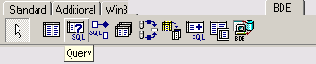
Компонент DataSource
Рисунок П.19. Компонент DataSource обеспечивает связь между данными и компонентом просмотра-редактирования

Компоненты просмотра и редактирования полей БД
Рисунок П.20. Компоненты просмотра и редактирования полей БД

Компонент DBGrid
Рисунок П.21. Компонент DBGrid обеспечивает работу с базой данных в режиме таблицы

Значок компонента DBNavigator
Рисунок П.22. Значок компонента DBNavigator

Компонент DBNavigator
Рисунок П.23. Компонент DBNavigator

События
События
SpeedButton
SpeedButton
Компонент SpeedButton (Рисунок П.14) представляет собой кнопку, на поверхности которой находится картинка. Свойства компонента приведены в табл. П.15.
StringGrid
StringGrid
Компонент StringGrid (Рисунок П.9) представляет собой таблицу, ячейки которой содержат строки символов. Свойства компонента StringGrid приведены в табл. П.10.
Table
Table
Компонент Table (Рисунок П.17) представляет всю таблицу базы данных. Свойства компонента приведены в табл. П1.17.
Таблица может
Таблица может быть набором данных в формате Paradox (ttParadox), dBase (ttDBase), FoxPro (ttFoxPro) или представлять собой форматированный текстовый файл(ttASCIl)
П 1 Свойства формы (объекта TForm)
Таблица П.1. Свойства формы (объекта TForm)
| Свойство |
Описание |
| Name |
Имя формы. В программе имя формы используется для управления формой и доступа к компонентам формы |
| Caption |
Текст заголовка |
| Top |
Расстояние от верхней границы формы до верхней границы экрана |
| Left |
Расстояние от левой границы формы до левой границы экрана |
| Width |
Ширина формы |
| Height |
Высота формы : |
| ClientWidth |
Ширина рабочей (клиентской) области формы, т. е. без учета ширины левой и правой границ |
| ClientHeight |
Высота рабочей (клиентской) области формы, т. е. без учета высоты заголовка и ширины нижней границы формы |
| BorderStyle |
Вид границы. Граница может быть обычной (bsSizeable), тонкой (bsSingle) или отсутствовать (bsNone). Если у окна обычная граница, то во время работы программы пользователь может при помощи мыши изменить размер окна. Изменить размер окна с тонкой границей нельзя. Если граница отсутствует, то на экран во время работы программы будет выведено окно без заголовка. Положение и размер такого окна во время работы программы изменить нельзя |
| Borderlcons |
Кнопки управления окном. Значение свойства определяет, какие кнопки управления окном будут доступны пользователю во время работы программы. Значение свойства задается путем присвоения значений уточняющим свойствам biSystemMenu, biMinimize, biMaximize и biHelp. Свойство biSystemMenu определяет доступность кнопки Свернуть и кнопки системного меню, biMinimize— кнопки Свернуть, biMaximize— кнопки Развернуть, biHelp — кнопки вывода справочной информации |
| Icon |
Значок в заголовке диалогового окна, обозначающий кнопку вывода системного меню |
| Color |
Цвет фона. Цвет можно задать, указав название цвета или элемент цветовой схемы операционной системы. Во втором случае цвет компонента "привязан" к цветовой схеме операционной системы и будет изменяться при каждой смене цветовой схемы |
| Font |
Шрифт. Шрифт, используемый "по умолчанию" компонентами, находящимися на поверхности формы. Изменение свойства Font формы приводит к автоматическому изменению свойства Font компонента, располагающегося на поверхности формы. То есть компоненты наследуют свойство Font от формы (имеется возможность запретить наследование) |
| Canvas |
Поверхность, на которую можно вывести графику |
П 2 Свойства компонента Label (поле вывода текста)
Таблица П.2. Свойства компонента Label (поле вывода текста)
| Свойство |
Описание |
| Name |
Имя компонента. Используется в программе для доступа к компоненту и его свойствам |
| Caption |
Отображаемый текст |
| Left |
Расстояние от левой границы поля вывода до левой границы формы |
| Top |
Расстояние от верхней границы поля вывода до верхней границы формы |
| Height |
Высота поля вывода |
| Width |
Ширина поля вывода |
| AutoSize |
Признак того, что размер поля определяется его содержимым |
| Wordwrap |
Признак того, что слова, которые не помещаются в текущей строке, автоматически переносятся на следующую строку (значение свойства AutoSize должно быть false) |
| Alignment |
Задает способ выравнивания текста внутри поля. Текст может быть выровнен по левому краю (taLeftJustify), по центру (taCenter) или по правому краю (taRight Justify) |
| Font |
Шрифт, используемый для отображения текста. Уточняющие свойства определяют шрифт (Name), размер (size), стиль (style) и цвет символов (Color) |
| Parent Font |
Признак наследования компонентом характеристик шрифта формы, на которой находится компонент. Если значение свойства равно true, то текст выводится шрифтом, установленным для формы |
| Color |
Цвет фона области вывода текста |
| Transparent |
Управляет отображением фона области вывода текста. Значение true делает область вывода текста прозрачной (область вывода не закрашивается цветом, заданным свойством Color) |
| Visible |
Позволяет скрыть текст (false) или сделать его видимым (true) |
П 3 Свойства компонента Edit (поле редактирования)
Таблица П.3. Свойства компонента Edit (поле редактирования)
| Свойство |
Описание |
| Name |
Имя компонента. Используется в программе для доступа к компоненту и его свойствам, в частности для доступа к тексту, введенному в поле редактирования |
| Text |
Текст, находящийся в поле ввода и редактирования |
| Left |
Расстояние от левой границы компонента до левой границы формы |
| Top |
Расстояние от верхней границы компонента до верхней границы формы |
| Height |
Высота поля |
| Width |
Ширина поля |
| Font |
Шрифт, используемый для отображения вводимого текста |
| ParentFont |
Признак наследования компонентом характеристик шрифта формы, на которой находится компонент. Если значение свойства равно true, то при изменении свойства Font формы автоматически меняется значение свойства Font компонента |
| Enabled |
Используется для ограничения возможности изменить текст в поле редактирования. Если значение свойства равно false, то текст в поле редактирования изменить нельзя |
| Visible |
Позволяет скрыть компонент (false) или сделать его видимым (true) |
П 4 Свойства компонента Button (командная кнопка)
Таблица П.4. Свойства компонента Button (командная кнопка)
| Свойство |
Описание |
| Name |
Имя компонента. Используется в программе для доступа к компоненту и его свойствам |
| Caption |
Текст на кнопке |
| Left |
Расстояние от левой границы кнопки до левой границы формы |
| Top |
Расстояние от верхней границы кнопки до верхней границы формы |
| Height |
Высота кнопки |
| Width |
Ширина кнопки |
| Enabled |
Признак доступности кнопки. Если значение свойства равно true, то кнопка доступна. Если значение свойства равно false, то кнопка недоступна— например, в результате щелчка на кнопке, событие Click не возникает |
| Visible |
Позволяет скрыть кнопку (false) или сделать ее видимой (true) |
| Hint |
Подсказка— текст, который появляется рядом с указателем мыши при позиционировании указателя на командной кнопке (для того чтобы текст появился, надо, чтобы значение свойства ShowHint было true) |
| ShowHint |
Разрешает (true) или запрещает (false) отображение подсказки при позиционировании указателя на кнопке |
П 5 Свойства компонента Memo
Таблица П.5. Свойства компонента Memo
| Свойство |
Описание |
| Name |
Имя компонента. Используется для доступа к свойствам компонента |
| Text |
Текст, находящийся в поле Memo. Рассматривается как единое целое |
| Lines |
Массив строк, соответствующий содержимому поля. Доступ к строке осуществляется по номеру. Строки нумеруются с нуля |
| Left |
Расстояние от левой границы поля до левой границы формы |
| Top |
Расстояние от верхней границы поля до верхней границы формы |
| Height |
Высота поля |
| Width |
Ширина поля |
| Font |
Шрифт, используемый для отображения вводимого текста |
| Parent Font |
Признак наследования свойств шрифта родительской формы |
П 6 Свойства компонента RadioButton
Таблица П.6. Свойства компонента RadioButton
| Свойство |
Описание |
| Name |
Имя компонента. Используется для доступа к свойствам компонента |
| Caption |
Текст, который находится справа от кнопки |
| Checked |
Состояние, внешний вид кнопки. Если кнопка выбрана, то значение свойства checked равно true, если кнопка не выбрана, то false |
| Left |
Расстояние от левой границы флажка до левой границы формы |
| Top |
Расстояние от верхней границы флажка до верхней границы формы |
| Height |
Высота поля вывода поясняющего текста |
| Width |
Ширина поля вывода поясняющего текста |
| Font |
Шрифт, используемый для отображения поясняющего текста |
| Pa rent Font |
Признак наследования характеристик шрифта родительской формы |
П 7 Свойства компонента CheckBox
Таблица П.7. Свойства компонента CheckBox
| Свойство |
Описание |
| Name |
Имя компонента. Используется для доступа к свойствам компонента |
| Caption |
Текст, который находится справа от флажка |
| Checked |
Состояние, внешний вид флажка. Если флажок установлен (в квадратике есть "галочка"), то значение свойства checked равно true; если флажок сброшен (нет "галочки"), то значение Checked равно false |
| State |
Состояние флажка. В отличие от свойства Checked, позволяет различать установленное, сброшенное и промежуточное состояния. Состояние флажка определяет одна из констант: cbchecked (установлен); cbGrayed (серый, неопределенное состояние); cbUnChecked (сброшен) |
| AllowGrayed |
Свойство определяет, может ли флажок быть в промежуточном состоянии: если значение AllowGrayed равно false, то флажок может быть только установленным или сброшенным; если значение AllowGrayed равно true, то допустимо промежуточное состояние |
| Left |
Расстояние от левой границы флажка до левой границы формы |
| Top |
Расстояние от верхней границы флажка до верхней границы формы |
| Height |
Высота поля вывода поясняющего текста |
| Width |
Ширина поля вывода поясняющего текста |
| Font |
Шрифт, используемый для отображения поясняющего текста |
| Parent Font |
Признак наследования характеристик шрифта родительской формы |
П 8 Свойства компонента ListBox
Таблица П.8. Свойства компонента ListBox
| Свойство |
Описание |
| Name |
Имя компонента. В программе используется для доступа к компоненту и его свойствам |
| Items |
Элементы списка — массив строк |
| Count |
Количество элементов списка |
| Sorted |
Признак необходимости автоматической сортировки (true) списка после добавления очередного элемента |
| Itemlndex |
Номер выбранного элемента (элементы списка нумеруются с нуля). Если в списке ни один из элементов не выбран, то значение свойства равно -1 (минус один) |
| Left |
Расстояние от левой границы списка до левой границы формы |
| Top |
Расстояние от верхней границы списка до верхней границы формы |
| Height |
Высота поля списка |
| Width |
Ширина поля списка |
| Font |
Шрифт, используемый для отображения элементов списка |
| ParentFont |
Признак наследования свойств шрифта родительской формы |
П 9 Свойства компонента ComboBox
Таблица П.9. Свойства компонента ComboBox
| Свойство |
Описание |
| Name |
Имя компонента. Используется для доступа к свойствам компонента |
| Text |
Текст, находящийся в поле ввода/редактирования |
| Items |
Элементы списка — массив строк |
| Count |
Количество элементов списка |
| Itemlndex |
Номер элемента, выбранного в списке. Если ни один из элементов списка не был выбран, то значение свойства равно -1 (минус один) |
| Sorted |
Признак необходимости автоматической сортировки (true) списка после добавления очередного элемента |
| DropDownCount |
Количество отображаемых элементов в раскрытом списке. Если количество элементов списка больше, чем DropDownCount, то появляется вертикальная полоса прокрутки |
| Left |
Расстояние от левой границы компонента до левой границы формы |
| Top |
Расстояние от верхней границы компонента до верхней границы формы |
| Height |
Высота компонента (поля ввода/редактирования) |
| Width |
Ширина компонента |
| Font |
Шрифт, используемый для отображения элементов списка |
| ParentFont |
Признак наследования свойств шрифта родительской формы |
П 10 Свойства компонента StringGrid
Таблица П.10. Свойства компонента StringGrid
| Свойство |
Описание |
| Name |
Имя компонента. Используется в программе для доступа к компоненту и его свойствам |
| ColCount |
Количество колонок таблицы |
| RowCount |
Количество строк таблицы |
| DefaultColWidth |
Ширина колонок таблицы |
| DefaultRowHeight |
Высота строк таблицы |
| FixedCols |
Количество зафиксированных слева колонок таблицы. Зафиксированные колонки выделяются цветом и при горизонтальной прокрутке таблицы остаются на месте |
| FixedRows |
Количество зафиксированных сверху строк таблицы. Зафиксированные строки выделяются цветом и при вертикальной прокрутке таблицы остаются на месте |
| Cells |
Соответствующий таблице двумерный массив. Ячейке таблицы, находящейся на пересечении столбца с номером col и строки с номером row, соответствует элемент cells [col] [row] |
| GridLineWidth |
Ширина линий, ограничивающих ячейки таблицы |
| Left |
Расстояние от левой границы поля таблицы до левой границы формы |
| Top |
Расстояние от верхней границы поля таблицы до верхней границы формы |
| Height |
Высота поля таблицы |
| Width |
Ширина поля таблицы |
| Options . goEditing |
Признак допустимости редактирования содержимого ячеек таблицы (true— редактирование разрешено, false — запрещено) |
| Options . goTab |
Разрешает (true) или запрещает (false) использование клавиши <Таb> для перемещения курсора в следующую ячейку таблицы |
| Options.goAlwaysShowEditor |
Признак нахождения компонента в режиме редактирования. Если значение свойства false, то для того чтобы в ячейке появился курсор, надо или начать набирать текст или нажать клавишу <F2>, или сделать щелчок мышью в ячейке таблицы |
| Font |
Шрифт, используемый для отображения содержимого ячеек таблицы |
| ParentFont |
Признак наследования характеристик шрифта формы |
П 11 Свойства компонента image
Таблица П.11. Свойства компонента image
| Свойство |
Описание |
| Picture |
Иллюстрация, которая отображается в поле компонента |
| Width, Height |
Размер компонента. Если размер компонента меньше размера иллюстрации, а значение свойств AutoSize, strech и Proportional равно false, то отображается часть иллюстрации |
| Proportional |
Признак автоматического масштабирования картинки без искажения. Чтобы масштабирование было выполнено, значение свойства AutoSize должно быть false |
| Strech |
Признак автоматического масштабирования (сжатия или растяжения) иллюстрации в соответствии с реальным размером компонента. Если размер компонента не пропорционален размеру иллюстрации, то иллюстрация будет искажена |
| AutoSize |
Признак автоматического изменения размера компонента в соответствии с реальным размером иллюстрации |
| Center |
Признак определяет расположение картинки в поле компонента по горизонтали, если ширина картинки меньше ширины поля компонента. Если значение свойства равно false, то картинка прижата к правой границе компонента, если true — то картинка располагается по центру |
| Visible |
Отображается ли компонент, и, соответственно, иллюстрация, на поверхности формы |
| Canvas |
Поверхность, на которую можно вывести графику (см. табл. П1. 25) |
П 12 Свойства компонента Timer
Таблица П.12. Свойства компонента Timer
| Свойство |
Описание |
| Name |
Имя компонента. Используется для доступа к компоненту |
| Interval |
Период генерации события OnTimer. Задается в миллисекундах |
| Enabled |
Разрешение работы. Разрешает (значение true) или запрещает (значение false) генерацию события OnTimer |
П 13 Свойства компонента Animate
Таблица П.13. Свойства компонента Animate
| Свойство |
Описание |
| Name |
Имя компонента. Используется для доступа к свойствам компонента и управления его поведением |
| FileName |
Имя AVI-файла, в котором находится анимация, отображаемая при помощи компонента |
| StartFrame |
Номер кадра, с которого начинается отображение анимации |
| StopFrame |
Номер кадра, на котором заканчивается отображение анимации |
| Activate |
Признак активизации процесса отображения кадров анимации |
| Color |
Цвет фона компонента (цвет "экрана"), на котором воспроизводится анимация |
| Transparent |
Режим использования "прозрачного" цвета при отображении анимации |
| Repetitions |
Количество повторов отображения анимации |
П 14 Свойства компонента MediaPlayer
Таблица П.14. Свойства компонента MediaPlayer
| Свойство |
Описание |
| Name |
Имя компонента. Используется для доступа к свойствам компонента и управления работой плеера |
| DeviceType |
Тип устройства. Определяет конкретное устройство, которое представляет собой компонент MediaPlayer. Тип устройства задается именованной константой: dtAutoSelect — тип устройства определяется автоматически; dtVaweAudio— проигрыватель звука; dtAViVideo— видеопроигрыватель; dtCDAudio — CD-проигрыватель |
| FileName |
Имя файла, в котором находится воспроизводимый звуковой фрагмент или видеоролик |
| AutoOpen |
Признак автоматического открытия сразу после запуска программы файла видеоролика или звукового фрагмента |
| Display |
Определяет компонент, на поверхности которого воспроизводится видеоролик (обычно в качестве экрана для отображения видео используют компонент Panel) |
| VisibleButtons |
Составное свойство. Определяет видимые кнопки компонента. Позволяет сделать невидимыми некоторые кнопки |
П 15 Свойства компонента SpeedButton
Таблица П.15. Свойства компонента SpeedButton
| Свойство |
Описание |
| Name |
Имя компонента. Используется для доступа к компоненту и его свойствам |
| Glyph |
Битовый образ, в котором находятся картинки для каждого из состояний кнопки. В битовом образе может быть до четырех изображений кнопки (Рисунок П1.15) |
| NumGlyphs |
Количество картинок в битовом образе Glyph |
| Flat |
Свойство Flat определяет вид кнопки (наличие границы). Если значение свойства равно true, то граница кнопки появляется только при позиционировании указателя мыши на кнопке |
| Group Index |
Идентификатор группы кнопок. Кнопки, имеющие одинаковый идентификатор группы, работают подобно радиокнопкам: нажатие одной из кнопок группы вызывает срабатывание других кнопок этой группы. Чтобы кнопку можно было зафиксировать, значение свойства Grouplndex не должно быть равно нулю |
| Down |
Идентификатор состояния кнопки. Изменить значение свойства можно, если значение свойства Grouplndex не равно нулю |
| AllowAllUp |
Свойство определяет возможность отжать кнопку. Если кнопка нажата и значение свойства равно true, то кнопку можно отжать |
| Left |
Расстояние от левой границы кнопки до левой границы формы |
| Top |
Расстояние от верхней границы кнопки до верхней границы формы |
| Height |
Высота кнопки |
| Width |
Ширина кнопки |
| Enabled |
Признак доступности кнопки. Если значение свойства равно true, то кнопка доступна. Если значение свойства равно false, то кнопка недоступна |
| Visible |
Позволяет скрыть кнопку (false) или сделать ее видимой (true) |
| Hint |
Подсказка — текст, который появляется рядом с указателем мыши при позиционировании указателя на командной кнопке (для того чтобы текст появился, надо, чтобы значение свойства ShowHint было равно true) |
| ShowHint |
Разрешает (true) или запрещает (false) отображение подсказки при позиционировании указателя на кнопке |
П 16 Свойства компонента UpDown
Таблица П.16. Свойства компонента UpDown
| Свойство |
Описание |
| Name |
Имя компонента. Используется для доступа к компоненту и его свойствам |
| Position |
Счетчик. Значение свойства изменяется в результате щелчка на кнопке Up (увеличивается) или Down (уменьшается). Диапазон изменения определяют свойства Min и Мах, величину изменения — свойство Increment |
| Min |
Нижняя граница диапазона изменения свойства Position |
| Max |
Верхняя граница диапазона изменения свойства Position |
| Increment |
Величина, на которую изменяется значение свойства Position в результате щелчка на одной из кнопок компонента |
| Associate |
Определяет компонент (Edit— поле ввода/редактирования), используемый в качестве индикатора значения свойства Position. Если значение свойства задано, то при изменении содержимого поля редактирования автоматически меняется значение свойства Position |
| Orientation |
Задает ориентацию кнопок компонента. Кнопки могут быть ориентированы вертикально (udVertical) или горизонтально (udHorizontal) |
П 17 Свойства компонента Table
Таблица П.17. Свойства компонента Table
| Свойство |
Определяет |
| Name |
Имя компонента. Используется для доступа к свойствам компонента |
| DatabaseName |
Имя базы данных, частью которой является таблица (файл данных), для доступа к которой применяется компонент. В качестве значения свойства следует использовать псевдоним базы данных |
| TableName |
Имя файла данных (таблицы данных), для доступа к которому используется компонент |
| TableType |
Тип таблицы. |
П 18 Свойства компонента Query
Таблица П.18. Свойства компонента Query
| Свойство |
Определяет |
| Name |
Имя компонента. Используется компонентом Datasource для связи результата выполнения запроса (набора записей) с компонентом, обеспечивающим просмотр записей, например DBGrid |
| SQL |
Записанный на языке SQL-запрос к базе данных (к таблице) |
| Active |
При присвоении свойству значения true активизирует выполнение запроса |
| RecordCount |
Количество записей в базе данных, удовлетворяющих критерию запроса |
П 19 Свойства компонента DataSource
Таблица П.19. Свойства компонента DataSource
| Свойство |
Определяет |
| Name |
Имя компонента. Используется компонентом отображения данных для доступа к компоненту и, следовательно, к данным, связь с которыми обеспечивает компонент |
| DataSet |
Компонент, представляющий собой входные данные (Table или Query) |
П 20 Свойства компонентов DBText DBEdit и DBMemo
Таблица П.20. Свойства компонентов DBText, DBEdit и DBMemo
| Свойство |
Определяет |
| Name |
Имя компонента. Используется для доступа к свойствам компонента |
| DataSource |
Компонент-источник данных |
| DataField |
Поле базы данных, для отображения или редактирования которого используется компонент |
П 21 Свойства компонента DBGrid
Таблица П.21. Свойства компонента DBGrid
| Свойство |
Описание |
| Name |
Имя компонента |
| DataSource |
Источник отображаемых в таблице данных (компонент DataSource) |
| Columns |
Свойство Columns представляет собой массив объектов типа TColumn, каждый из которых определяет колонку таблицы и отображаемую в ней информацию (см. табл. П.22) |
| Options |
Свойство Options определяет настройку компонента |
| Options . dgTitles |
Разрешает вывод строки заголовка столбцов |
| Options . dglndicator |
Разрешает вывод колонки индикатора. Во время работы с базой данных текущая запись помечается в колонке индикатора треугольником, новая запись — звездочкой, редактируемая — специальным значком |
| Options . dgColumnResize |
Разрешает менять во время работы программы ширину колонок таблицы |
| Options . dgColLines |
Разрешает выводить линии, разделяющие колонки таблицы |
| Options . dgRowLines |
Разрешает выводить линии, разделяющие строки таблицы |
П 22 Свойства объекта TColumn
Таблица П.22. Свойства объекта TColumn
| Свойство |
Определяет |
| FieldName |
Поле записи, содержимое которого выводится в колонке |
| Width |
Ширину колонки в пикселах |
| Font |
Шрифт, используемый для вывода текста в ячейках колонки |
| Color |
Цвет фона колонки |
| Alignment |
Способ выравнивания текста в ячейках колонки. Текст может быть выровнен по левому краю (taLeft Justify), по центру (taCenter) или по правому краю (taRightJustify) |
| Title. Caption |
Заголовок колонки. Значением по умолчанию является имя поля записи |
| Title. Alignment |
Способ выравнивания заголовка колонки. Заголовок может быть выровнен по левому краю (taLeftJustify), по центру (taCenter) или по правому краю (taRightJustify) |
| Title. Color |
Цвет фона заголовка колонки |
| Title. Font |
Шрифт заголовка колонки |
П 23 Кнопки компонента DBNavigator
Таблица П.23. Кнопки компонента DBNavigator
| Кнопка |
Обозначение |
Действие |
П 24 Свойства компонента DBNavigator
Таблица П.24. Свойства компонента DBNavigator

| Свойство |
Определяет |
| Name |
Имя компонента. Используется для доступа к свойствам компонента |
| DataSource |
Имя компонента, являющегося источником данных. В качестве источника данных может выступать база данных (компонент Database), таблица (компонент Table) или результат выполнения запроса (компонент Query) |
| VisibleButtons |
Видимые командные кнопки |
П 25 Методы объекта Canvas
Таблица П.25. Методы объекта Canvas
| Метод |
Описание |
| TextOut (х,у, s) |
Выводит строку s от точки с координатами (х, у). Шрифт определяет свойство Font поверхности (canvas), на которую выводится тест, цвет закраски области вывода текста — свойство Brush этой же поверхности |
| Draw(x,y,b) |
Выводит от точки с координатами (х, у) битовый образ b. Если значение свойства Transparent поверхности, на которую выполняется вывод, равно true, то точки, цвет которых совпадает с цветом левой нижней точки битового образа, не отображаются |
| LineTo (x,y) |
Вычерчивает линию из текущей точки в точку с указанными координатами. Вид линии определяет свойство Реп |
| MoveTo(x,y) |
Перемещает указатель текущей точки в точку с указанными координатами |
| PolyLine (pi) |
Вычерчивает ломаную линию. Координаты точек перегиба задает параметр р1 — массив структур типа TPoint. Если первый и последний элементы массива одинаковы, то будет . вычерчен замкнутый контур. Вид линии определяет свойство Реn |
| Polygon (pi ) |
Вычерчивает и закрашивает многоугольник. Координаты углов задает параметр p1 — массив структур типа TPoint. Первый и последний элементы массива должны быть одинаковы. Вид границы определяет свойство Реп, цвет и стиль закраски внутренней области — свойство Brush |
| Ellipse (xl,yl, [VI 8] x2,y2) |
Вычерчивает эллипс, окружность или круг. Параметры x1, y1, х2 и у2 задают размер прямоугольника, в который вписывается эллипс. Вид линии определяет свойство Реn |
| Arc(xl, yl,x2, y2, хЗ,уЗ,х4,у4) |
Вычерчивает дугу. Параметры x1, y1, x2, у2 определяют эллипс, из которого вырезается дуга, параметры х2, у2, хЗ, и у4 — координаты концов дуги. Дуга вычерчивается против часовой стрелки от точки (х3, у3) к точке (х4, у4). Вид линии (границы) определяет свойство Реп, цвет и способ закраски внутренней области — свойство Brush |
| Rectangle (xl, yl, х2,У2) |
Вычерчивает прямоугольник. Параметры x1, y1, x2 и у2 задают координаты левого верхнего и правого нижнего углов. Вид линии определяет свойство Реп, цвет и способ закраски внутренней области — свойство Brush |
| RoundRec (xl, yl, х2,у2, хЗ,уЗ) |
Вычерчивает прямоугольник со скругленными углами. Параметры x1, y1, х2 и у2 задают координаты левого верхнего и правого нижнего углов, х3 и у3 — радиус скругления. Вид линии определяет свойство Реп, цвет и способ закраски внутренней области — свойство Brush |
Таблица П.26. Свойства объекта canvas
| Свойство |
Описание |
| Transparent |
Признак использования "прозрачного" цвета при выводе битового образа методом Draw. Если значение свойства равно true, то точки, цвет которых совпадают с цветом левой нижней точки битового образа, не отображаются |
| Pen |
Свойство Реп представляет собой объект (см. табл. П1.27), свойства которого определяют цвет, толщину и стиль линий, вычерчиваемых методами вывода графических примитивов |
| Brush |
Свойство Brush представляет собой объект (см. табл. П1. 28), свойства которого определяют цвет и стиль закраски областей, вычерчиваемых методами вывода графических примитивов |
| Font |
Свойство Font представляет собой объект, уточняющие свойства которого определяют шрифт (название, размер, цвет, способ оформления), используемый для вывода на поверхность холста текста |
П 27 Свойства объекта Реn
Таблица П.27. Свойства объекта Реn
| Свойство |
Описание |
| Color |
Цвет линии (clBlack — черный; clMaroon — каштановый; clGreen — зеленый; clOlive— оливковый; clNavy— темно-синий; clPurple — розовый; clTeal — зелено-голубой; clGray— серый; clSilver— серебристый; clRed — красный; clLime — салатный; clBlue — синий; clFuchsia — ярко-розовый; clAqua — бирюзовый; clWhite — белый) |
| Style |
Стиль (вид) линии. Линия может быть: psSolid— сплошная; psDash — пунктирная (длинные штрихи); psDot — пунктирная (короткие штрихи); psDashDot — пунктирная (чередование длинного и короткого штрихов); psDashDotDot — пунктирная (чередование одного длинного и двух коротких штрихов); psClear— не отображается (используется, если не надо изображать границу, например, прямоугольника) |
| Width |
Толщина линии задается в пикселах. Толщина пунктирной линии не может быть больше 1 |
П 28 Свойства объекта Brush
Таблица П.28. Свойства объекта Brush
| Свойство |
Определяет |
| Color |
Цвет закрашивания замкнутой области |
| Style |
Стиль (тип) заполнения области (bsSolid— сплошная заливка; bsClear— область не закрашивается; bsHorizontal— горизонтальная штриховка; bsVertical— вертикальная штриховка; bsFDiagonal — диагональная штриховка с наклоном линий вперед; bsBDiagonal — диагональная штриховка с наклоном линий назад; bsCross — горизонтально-вертикальная штриховка, в клетку; bsDiagCross — диагональная штриховка, в клетку) |
П 29 Функции ввода и вывода
Таблица П.29. Функции ввода и вывода
| Функция |
Описание |
| InputBox (Заголовок, Подсказка, Значение) |
В результате выполнения функции на экране появляется диалоговое окно, в поле которого пользователь может ввести строку символов. Значением функции является введенная строка. Параметр Значение задает значение функции "по умолчанию", т. е. строку, которая будет в поле редактирования в момент появления окна |
| ShowMessage (s) |
Процедура ShowMessage выводит окно, в котором находится сообщение s и командная кнопка ОК |
| MessageDlg (s, t,b/h) |
Выводит на экран диалоговое окно с сообщением s и возвращает код кнопки, щелчком на которой пользователь закрыл окно. Параметр t определяет тип окна: mtwarning — Внимание; mtError— ошибка; mtlnformation— информация; mtConfirmation— запрос; mtCustom— пользовательское (без значка). |
| Параметр b (множество — заключенный в квадратные скобки список констант) задает командные кнопки диалогового окна (mbYes, mbNo, mbOK, mbCancel, mbHelp, mbAbort, mbRetry, mblgnore И mbAll). Параметр h задает раздел справочной системы программы, который появится в результате нажатия кнопки Help или клавиши <F1>. Если справочная система не используется, значение параметра должно быть 0. Значение функции равно коду кнопки, которую нажал пользователь (mrAbort, mrYes, mrOk, mrRetry, mrNo, mrCancel, mrlgnore или mrAll) |
П 30 Математические функции
Таблица П.30. Математические функции
| Функция |
Значение |
| abs (n) |
Абсолютное значение n |
| sqrt (n) |
Квадратный корень из n |
| exp(n) |
Экспонента n |
| random [VI 9] (n) |
Случайное целое число в диапазоне от 0 до п-1 (перед первым обращением к функции необходимо вызвать функцию randomize (), которая выполнит инициализацию программного генератора случайных чисел) |
| sin (a) |
Синус выраженного в радианах угла а |
| cos (a) |
Косинус выраженного в радианах угла а |
| tan (a) |
Тангенс выраженного в радианах угла а |
| asin(n) |
Угол (в радианах), синус которого равен n |
| acos (n) |
Угол (в радианах), косинус которого равен n |
| atan(n) |
Угол (в радианах), тангенс которого равен n |
Обратите внимание: для того чтобы в программе были доступны приведенные функции, в ее текст надо включить директиву #include <math.n>.
Величина угла тригонометрических функций должна быть выражена в радианах. Для преобразования величины угла из градусов в радианы используется формула (а -3.1415256) / 180, где а— величина угла в градусах; 3.1415926— число "пи". Вместо константы 3.1415926 можно использовать стандартную именованную константу M_PI. Константа M_PI определена в файле math.h.
П 31 Функции преобразования
Таблица П.31. Функции преобразования
| Функция |
Значение функции |
| IntToStr(k) |
Строка, являющаяся изображением целого k |
| FloatToStr (n) |
Строка, являющаяся изображением вещественного n |
| FloatToStrF(n, f,k,m) |
Строка, являющаяся изображением вещественного п. При вызове функции указывают: f — формат; k — точность; f— количество цифр после десятичной точки. Формат определяет способ изображения числа: ffGeneral — универсальный; ffExponent — научный; ffFixed — с фиксированной точкой; ffNumber — с разделителями групп разрядов; ffCurrency — финансовый. Точность — нужное общее количество цифр: 7 или меньше для значения типа Single, 15 или меньше для значения типа Double и 18 или меньше для значения типа Extended |
| StrToInt(s) |
Целое число, изображением которого является строка s |
| StrToFloat(s) |
Дробное число, изображением которого является строка S |
П 32 Функции манипулирования датами и временем
Таблица П.32. Функции манипулирования датами и временем
| Функция |
Значение |
| Now() |
Системная дата и время — значение типа TDateTime |
| DateToStr(dt) |
Строка символов, изображающая дату в формате dd.mm.yyyy |
| TimeToStr(dt) |
Строка символов, изображающая время в формате hh:mm:ss |
| DayOf (dt) |
День (номер дня в месяце), соответствующий дате, указанной в качестве параметра функции |
| MonthOf (dt) |
Номер месяца, соответствующий дате, указанной в качестве параметра функции |
| WeekOf (dt) |
Номер недели, соответствующий дате, указанной в качестве параметра функции |
| YearOf (dt) |
Год, соответствующий указанной дате |
| DayOfWeek(dt) |
Номер дня недели, соответствующий указанной дате: 1 — воскресенье, 2 — понедельник, 3 — вторник и т. д. |
| StartOfWeek(w) |
Дата первого дня указанной недели |
| HourOf (dt) |
Количество часов |
| MinuteOf (dt) |
Количество минут |
| SecondOf (dt) |
Количество секунд |
| DecodeDate (dt,y,m, d) |
Возвращает год, месяц и день, представленные отдельными числами |
| DecodeTime (dt,h,m, s,ms) |
Возвращает время (часы, минуты, секунды и милисекунды), представленное отдельными числами |
| FormatDateTime ( s , dt ) |
Строка символов, представляющая собой дату или время. Способ представления задает строка формата s, например, строка dd/mm/yyyy задает, что значением функции является дата, а строка hh:mm— время |
П 33 События
Таблица П.33. События
| Событие |
Происходит |
| OnClick |
При щелчке кнопкой мыши |
| OnDblClick |
При двойном щелчке кнопкой мыши |
| OnMouseDown |
При нажатии кнопки мыши |
| OnMouseUp |
При отпускании кнопки мыши |
| OnMouseMove |
При перемещении мыши |
| OnKeyPress |
При нажатии клавиши клавиатуры |
| OnKeyDown |
При нажатии клавиши клавиатуры. События OnKeyDown и OnKeyPress — это чередующиеся, повторяющиеся события, которые происходят до тех пор, пока не будет отпущена удерживаемая клавиша (в этот момент происходит событие OnKeyUp) |
| OnKeyUp |
При отпускании нажатой клавиши клавиатуры |
| OnCreate |
При создании объекта (формы, элемента управления). Процедура обработки этого события обычно используется для инициализации переменных, выполнения подготовительных действий |
| OnPaint |
При появлении окна на экране в начале работы программы, после появления части окна, которая, например, была закрыта другим окном и в других случаях. Событие сообщает о необходимости обновить (перерисовать) окно |
| OnEnter |
При получении элементом управления фокуса |
| OnExit |
При потере элементом управления фокуса |
П 34 Типичные исключения
Таблица П.34. Типичные исключения
| Тип исключения |
Возникает |
| EConvertError |
При выполнении преобразования, если преобразуемая величина не может быть приведена к требуемому виду. Наиболее часто возникает при преобразовании строки символов в число |
| EDivByZero |
Целочисленное деление на ноль. При выполнении операции целочисленного деления, если делитель равен нулю |
| EZeroDivide |
Деление на ноль. При выполнении операции деления над дробными операндами, если делитель равен нулю |
| EFOpenError |
При обращении к файлу, например при попытке загрузить файл иллюстрации при помощи метода LoadFromFile. Наиболее частой причиной является отсутствие требуемого файла или, в случае использования сменного диска, отсутствие диска в накопителе |
| EInOutError |
При обращении к файлу, например при попытке открыть для чтения (инструкция reset) несуществующий файл |
| EDBEngineError |
При выполнении операций с базой данных, например при попытке выполнить SQL-запрос к несуществующей таблице |
Timer
Timer
Компонент Timer (Рисунок П.11) обеспечивает генерацию последовательности событий onTimer. Свойства компонента приведены в табл. П.12.
UpDown
UpDown
Компонент UpDown (Рисунок П.16) представляет собой две кнопки, используя которые можно изменить значение внутренней переменной-счетчика на определенную величину. Увеличение или уменьшение значения происходит при каждом щелчке на одной из кнопок. Свойства компонента приведены в табл. П.16.
